የአይፊልም ፕሮጀክት ክሊፖችዎን እና ፎቶዎችዎን የሚሰበስቡበት ነው። እና ቪዲዮ ለመፍጠር ርዕሶችን፣ ተጽዕኖዎችን እና ሽግግሮችን ያክሉ።
ለአይፊልም አዲስ ከሆኑ፣ ከመጀመርዎ በፊት አዲስ ፕሮጀክት መፍጠር እና የቪዲዮ ክሊፖችን ማስመጣት ያስፈልግዎታል።
ክሊፖችን በiMovie ውስጥ ለማርትዕ ያዘጋጁ

አንዴ አንዳንድ ቅንጥቦችን ወደ iMovie ካከሉ በኋላ በክስተቱ ማሰሻ ውስጥ ይክፈቱት። ቅንጥቦቹን ወደ የእርስዎ iMovie ፕሮጄክት ልክ እንደ ሁኔታው ማከል ወይም ወደ ፕሮጀክቱ ከመጨመራቸው በፊት የድምጽ እና የቪዲዮ ቅንጅቶችን ማስተካከል ይችላሉ። በጠቅላላው የቅንጥብ ርዝመት ላይ ማስተካከያ ማድረግ እንደሚፈልጉ ካወቁ ቪዲዮውን ወደ ፕሮጀክትዎ ከማከልዎ በፊት ማወቅ ቀላል ነው።
ማንኛውንም አስፈላጊ ማስተካከያ ካደረጉ በኋላ፣ በፕሮጀክትዎ ውስጥ የሚፈልጉትን የክሊፖች ክፍሎች ለመምረጥ ጊዜው አሁን ነው። በቀስት ክሊፕ ላይ ጠቅ ማድረግ የተወሰነውን ክፍል በራስ-ሰር ይመርጣል (ምን ያህል በኮምፒተርዎ iMovie መቼቶች ላይ የተመሠረተ ነው)። ተንሸራታቹን ወደ ትክክለኛው ፍሬም በመጎተት የተመረጠውን ክፍል ማራዘም ትችላለህ የተከረከመው ቅንጥብህ እንዲጀምር እና እንዲያልቅ።
ቀረፃን መምረጥ ትክክለኛ ሂደት ነው፣ስለዚህ ክሊፖችዎን በፍሬም ማየት እንዲችሉ ለማስፋት ያግዛል። ከቪዲዮ ክሊፖችዎ በታች ያለውን ተንሸራታች አሞሌ በማንቀሳቀስ ያንን ማድረግ ይችላሉ። ከላይ በምሳሌው ላይ የተንሸራታች አሞሌውን ወደ ሁለት ሰከንድ አንቀሳቅሼዋለሁ, ስለዚህ በፊልም ስክሪፕት ውስጥ ያለው እያንዳንዱ ፍሬም ሁለት ሴኮንድ ቪዲዮን ይወክላል. ይህ እንዲጀመር እና እንዲጠናቀቅ የምፈልገውን ትክክለኛ ቦታ በማግኘት ክሊፑን በጥንቃቄ እና በዝግታ እንድንቀሳቀስ ያቀልልኛል።
ክሊፖችን ወደ ፕሮጀክት በiMovie ውስጥ ያክሉ
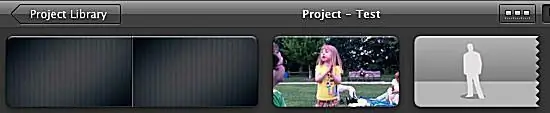
በፕሮጀክቱ ውስጥ የሚፈልጉትን የክሊፕዎን ክፍል ከመረጡ በኋላ ከቀስት ቀጥሎ ያለውን የተመረጠ ቪዲዮ አክል የሚለውን ቁልፍ ይጫኑ።ይህ የተመረጠውን ቀረጻ በራስ-ሰር ወደ ፕሮጀክትዎ መጨረሻ ያክላል። ወይም የተመረጠውን ክፍል ወደ የፕሮጀክት አርታዒ መቃን ጎትተው በማናቸውም ሁለት ክሊፖች መካከል ማከል ይችላሉ።
ክሊፑን ካለ ክሊፕ አናት ላይ ከጎተቱት፣ ቀረጻውን ለማስገባት ወይም ለመተካት፣ ቁርጥራጭ ለመፍጠር ወይም በሥዕል ውስጥ ለመጠቀም የተለያዩ አማራጮችን የሚሰጥ ሜኑ ይገለጣሉ።
ክሊፖችን ወደ የእርስዎ iMovie ፕሮጀክት አንዴ ካከሉ በኋላ በመጎተት እና በመጣል በቀላሉ ማስተካከል ይችላሉ።
Fine Tune Clips በእርስዎ iMovie ፕሮጀክት ውስጥ
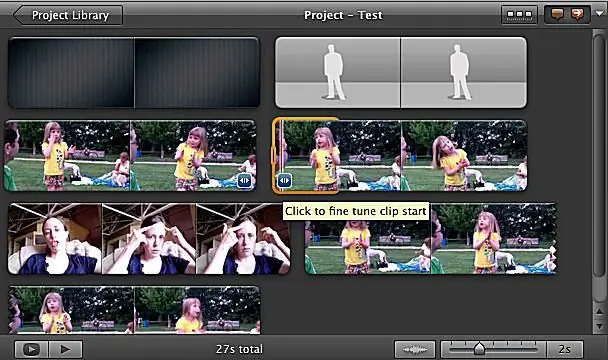
ወደ ፕሮጀክትዎ የሚታከሉትን ቀረጻ ለመምረጥ ጥንቃቄ ቢያደርጉም ወደ ፕሮጀክትዎ ከታከለ በኋላ መጠነኛ ማስተካከያዎችን ማድረግ ይፈልጉ ይሆናል። በፕሮጀክት ውስጥ ከሆነ ቀረጻን ለመከርከም እና ለማራዘም ብዙ መንገዶች አሉ።
በእርስዎ iMovie ፕሮጀክት ውስጥ ካሉት ክሊፖች ግርጌ ጥግ ላይ ትናንሽ ቀስቶች አሉ። ቅንጥብዎ የት እንደሚጀመር ወይም እንደሚያልቅ ለማስተካከል እነዚህን ጠቅ ያድርጉ። ሲያደርጉ የቅንጥብዎ ጠርዝ በብርቱካናማ ይደምቃል እና በቀላሉ እስከ 30 ፍሬሞች ማራዘም ወይም ማሳጠር ይችላሉ።
ክሊፖችን በiMovie Clip Trimmer ያርትዑ
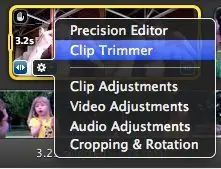
በቅንጥቡ ርዝመት ላይ የበለጠ ሰፊ ለውጥ ማድረግ ከፈለጉ ክሊፕ መቁረጫውን ይጠቀሙ። ክሊፕ መቁረጫውን ጠቅ ማድረግ ሙሉውን ክሊፕ ይከፍታል ፣ ያገለገለው ክፍል ይደምቃል። ሙሉውን የደመቀውን ክፍል ማንቀሳቀስ ይችላሉ, ይህም ተመሳሳይ ርዝመት ያለው ክሊፕ ይሰጥዎታል ነገር ግን ከመጀመሪያው ክሊፕ የተለየ ክፍል. ወይም በፕሮጀክቱ ውስጥ የተካተተውን ክፍል ለማራዘም ወይም ለማሳጠር የደመቀውን ክፍል ጫፎች መጎተት ይችላሉ. ሲጨርሱ ክሊፕ መቁረጫውን ለመዝጋት ተጠናቅቋል የሚለውን ጠቅ ያድርጉ።
iMovie Precision Editor
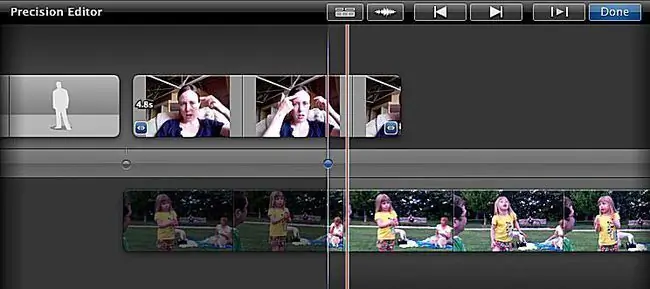
ጥልቁ የሆነ፣በፍሬም-በፍሬም አርትዖት ማድረግ ከፈለጉ፣ትክክለኛውን አርታዒ ይጠቀሙ። የትክክለኛነት አርታኢው ከፕሮጀክት አርታዒው በታች ይከፈታል እና ክሊፖችዎ የት እንደሚደራረቡ ያሳየዎታል፣ ይህም በቅንጥቦች መካከል የደቂቃ ማስተካከያዎችን እንዲያደርጉ ያስችልዎታል።
ክሊፖች በእርስዎ iMovie ፕሮጀክት ውስጥ
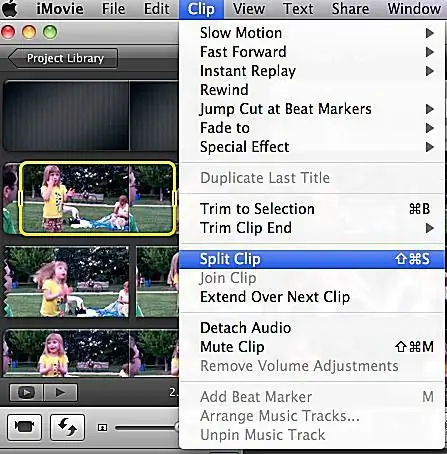
ቅንጥብ ወደ ፕሮጀክት ካከሉ መከፋፈል ጠቃሚ ነው፣ነገር ግን ሙሉውን ቅንጥብ በአንድ ጊዜ መጠቀም አይፈልጉም። ክሊፕን የተወሰነ ክፍል በመምረጥ እና ክሊፕ > Split Clipን ጠቅ በማድረግ መከፋፈል ይችላሉ።
ወይም፣ መጫዎቻውን ወደ ሚፈልጉበት ቦታ በመጎተት እና የተከፈለ ክሊፕን ጠቅ በማድረግ ክሊፕን ለሁለት መክፈል ይችላሉ።
አንድ ክሊፕ ከተከፋፈሉ በኋላ ቁራጮቹን እንደገና ማስተካከል እና በiMovie ፕሮጀክትዎ ውስጥ ለየብቻ ማንቀሳቀስ ይችላሉ።
በእርስዎ iMovie ፕሮጀክት ላይ ተጨማሪ ያክሉ
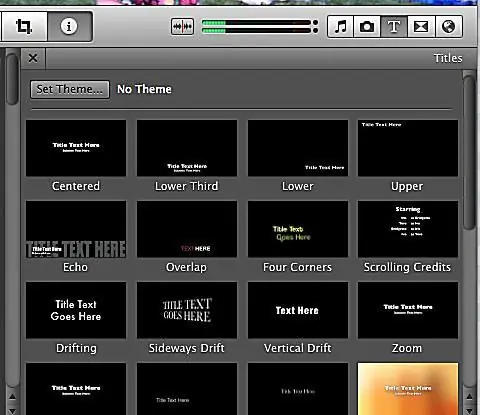
የቪዲዮ ክሊፖችዎን አንዴ ካከሉ እና ካደራጁ በኋላ ወደ ፕሮጀክትዎ ሽግግር፣ ሙዚቃ፣ ፎቶዎች እና ርዕሶች ማከል ይችላሉ። እነዚህ አጋዥ ስልጠናዎች ይረዳሉ፡






